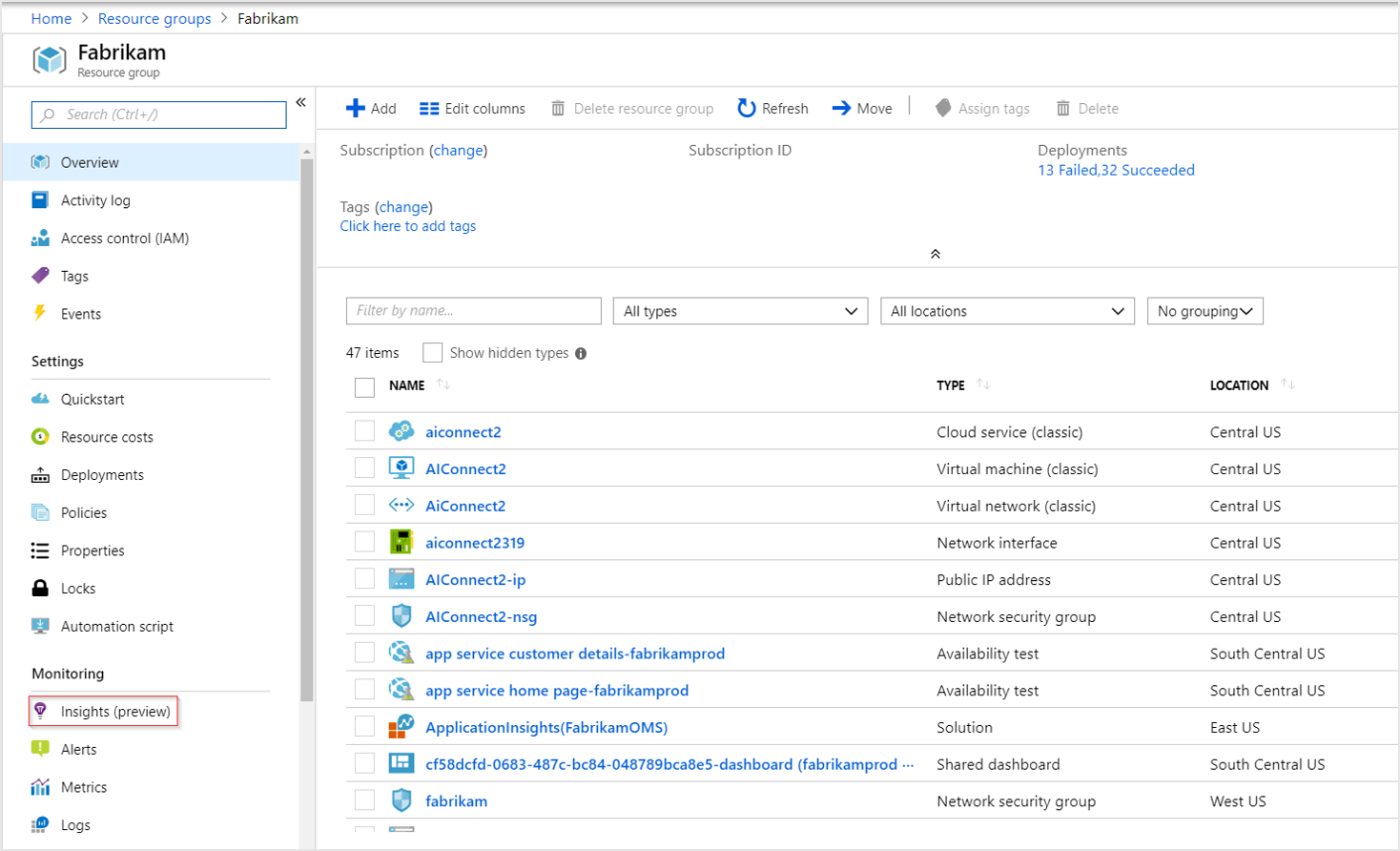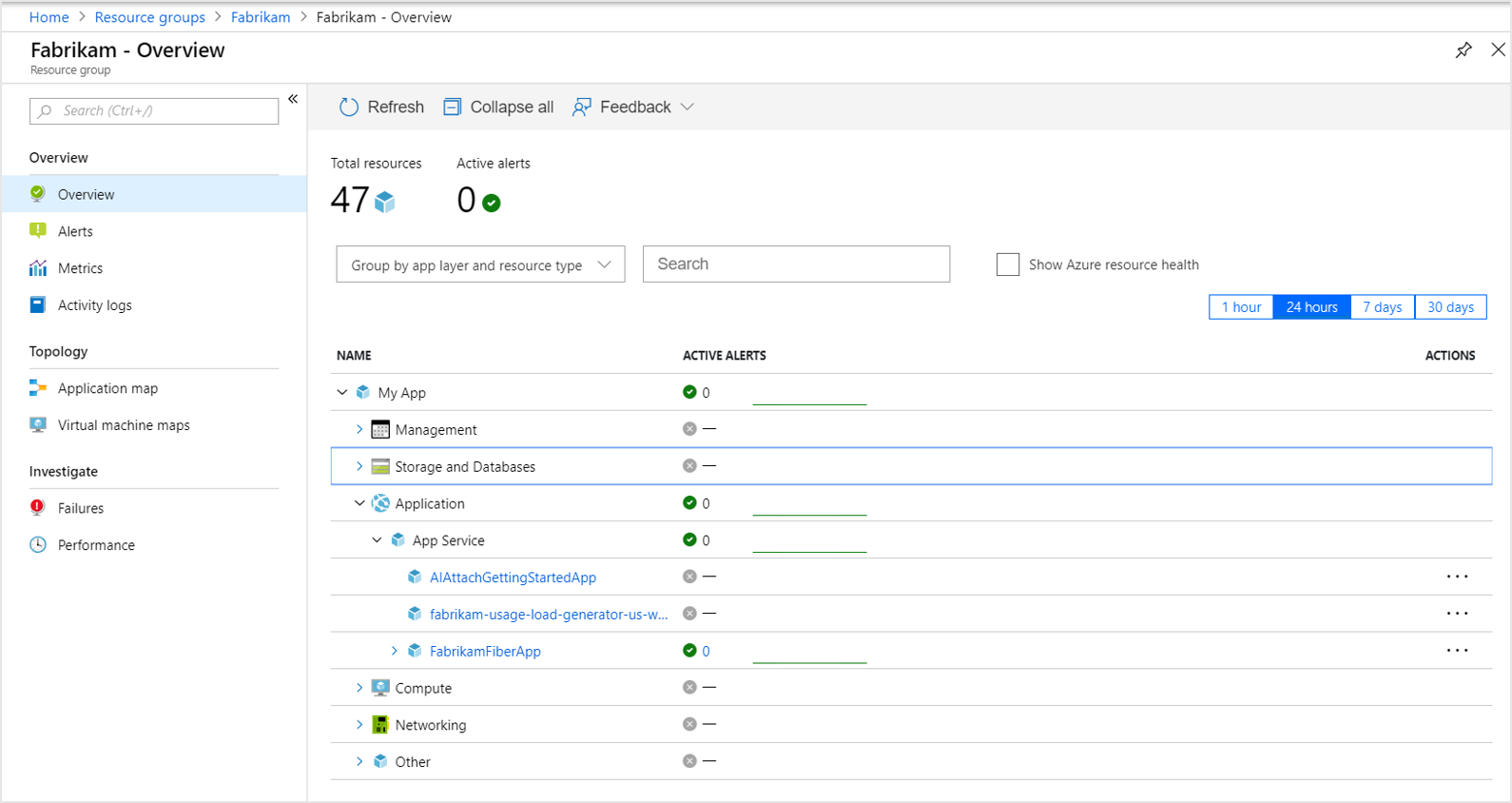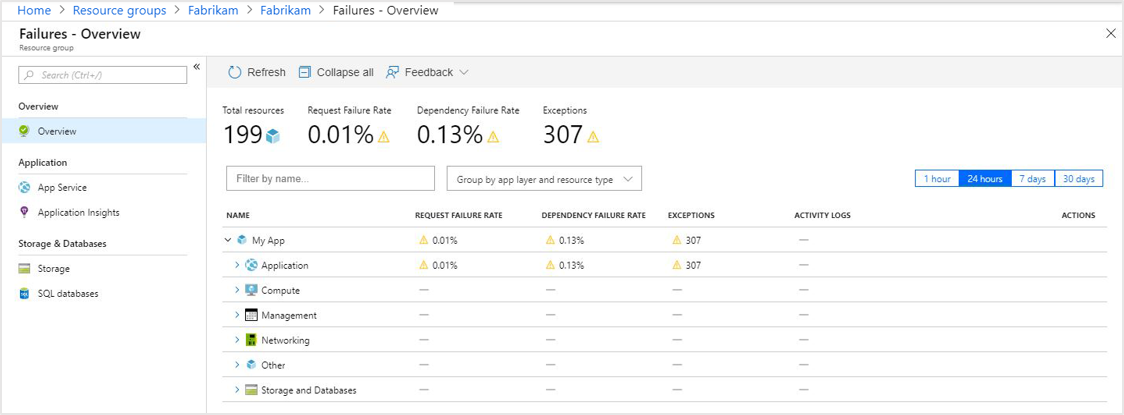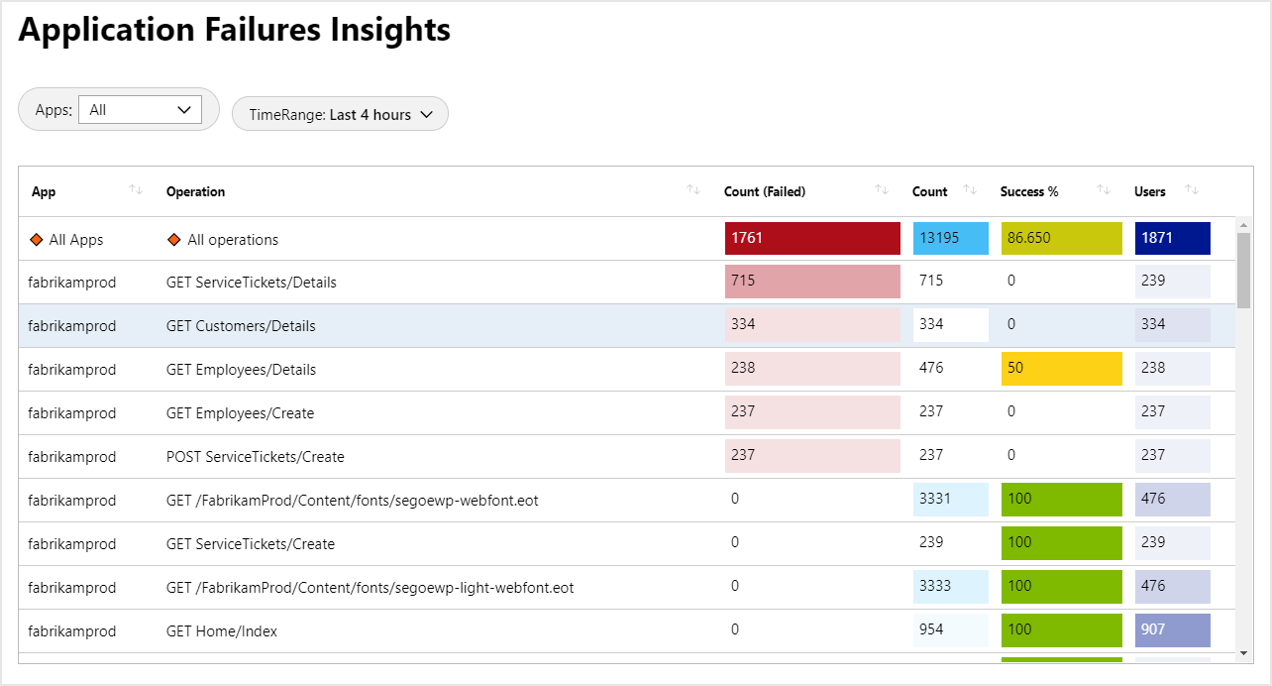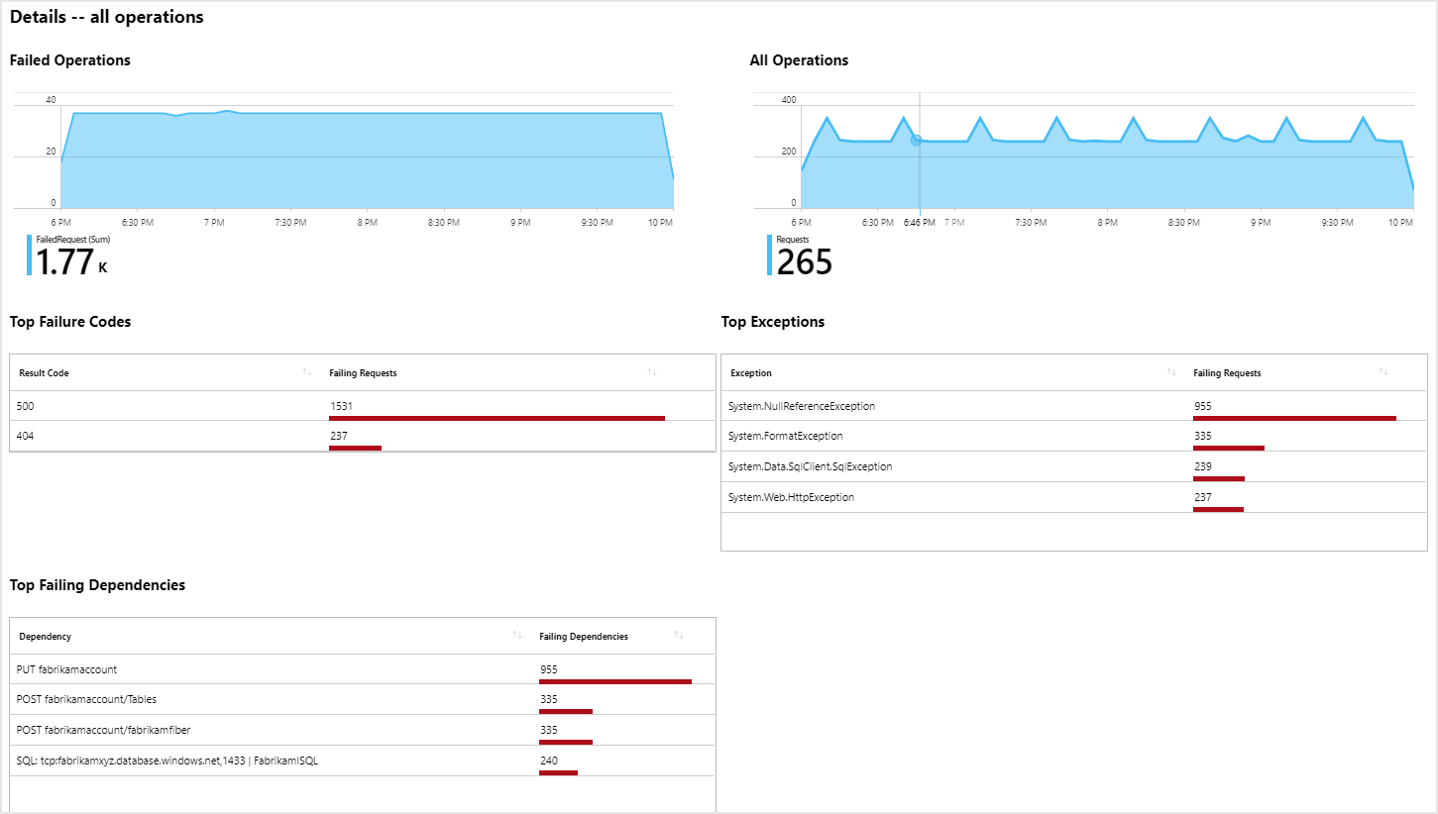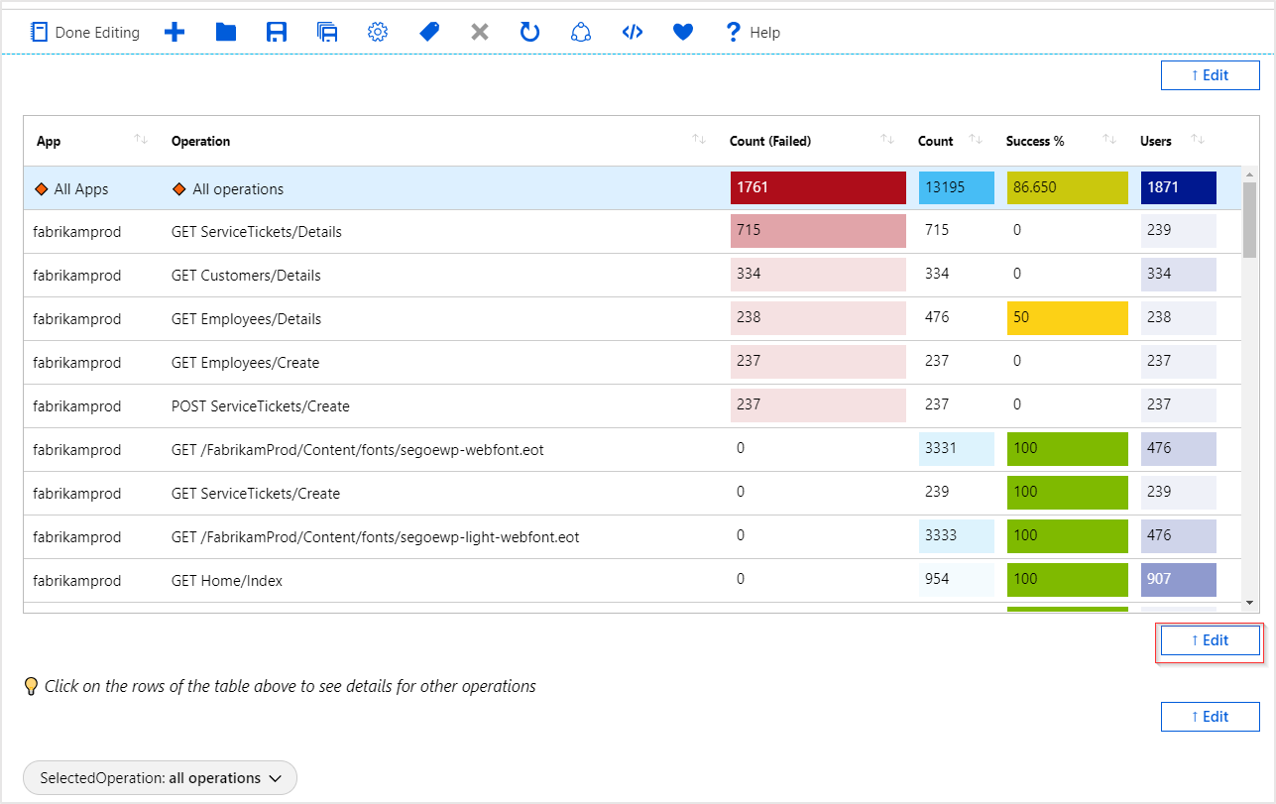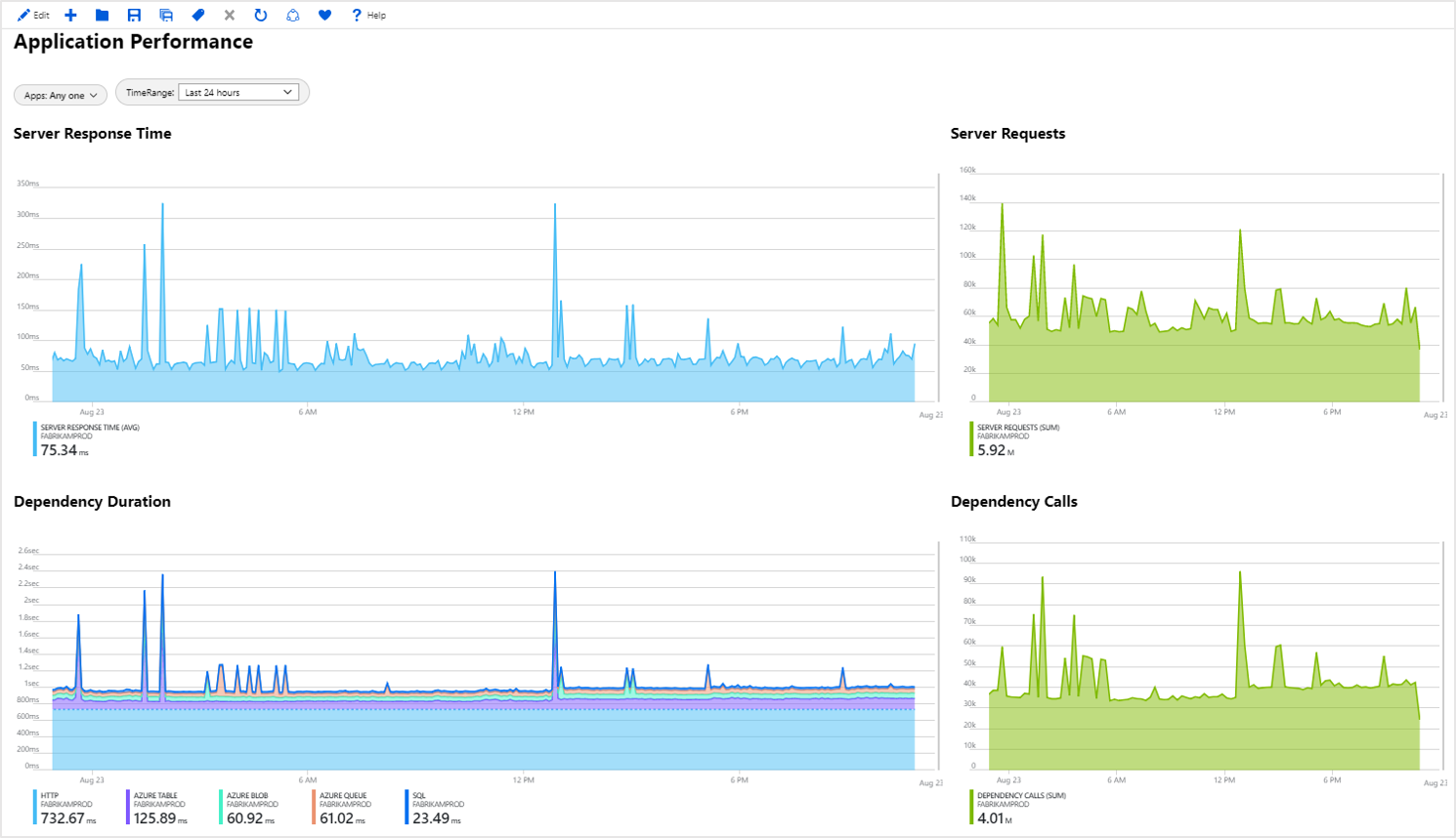Monitorare le informazioni dettagliate sul gruppo di risorse di Monitoraggio di Azure
Le applicazioni moderne sono spesso complesse e altamente distribuite, con molti componenti distinti che si integrano per fornire un servizio. Per gestire questa complessità, Monitoraggio di Azure fornisce informazioni dettagliate specifiche per i gruppi di risorse. In questo modo è facile valutare e diagnosticare eventuali problemi riscontrati dalle singole risorse, offrendo al tempo stesso il contesto relativo all'integrità e alle prestazioni del gruppo di risorse e dell'applicazione nel suo complesso.
Accedere alle informazioni dettagliate per i gruppi di risorse
- Selezionare Gruppi di risorse sulla barra di spostamento a sinistra.
- Selezionare uno dei gruppi di risorse da esplorare. Se il numero di gruppi di risorse è elevato, talvolta può essere utile applicare un filtro in base alla sottoscrizione.
- Per accedere alle informazioni dettagliate per un gruppo di risorse, fare clic su Informazioni dettagliate nel menu a sinistra del gruppo.
Risorse con avvisi attivi e problemi di integrità
La pagina di panoramica mostra il numero di avvisi attivati e ancora attivi, con le lo stato attuale di Integrità risorse di Azure per ogni risorsa. Tutte queste informazioni consentono di individuare rapidamente le risorse per cui si stanno verificando problemi. Gli avvisi consentono di rilevare i problemi nel codice e come è stata configurata l'infrastruttura. Integrità risorse di Azure rileva problemi con la piattaforma di Azure, che non sono specifici per le singole applicazioni.
Integrità risorse di Azure
Per visualizzare Integrità risorse di Azure, selezionare la casella Mostra integrità delle risorse di Azure sopra la tabella. Questa colonna è nascosta per impostazione predefinita per consentire un rapido caricamento della pagina.
Per impostazione predefinita, le risorse sono raggruppate per livello di app e tipo di risorsa. Livello di app è una categorizzazione semplice dei tipi di risorse, che esiste solo nel contesto della pagina di panoramica delle informazioni dettagliate sulle risorse. Sono disponibili tipi di risorse per codice dell'applicazione, infrastruttura di calcolo, reti, archiviazione e database. Gli strumenti di gestione ricevono livelli di app personalizzati e ogni altra risorsa viene categorizzata come appartenente al livello app Altro. Questo raggruppamento è utile per esaminare in modo immediato i sottosistemi integri e non integri dell'applicazione.
Diagnosticare i problemi nel gruppo di risorse
Nella pagina delle informazioni dettagliate sul gruppo di risorse sono disponibili diversi altri strumenti per la diagnostica dei problemi.
| Strumento | Descrizione |
|---|---|
| Avvisi | Consente di visualizzare, creare e gestire gli avvisi. |
| Metriche | Consente di visualizzare ed esplorare i dati in base alle metriche. |
| Log attività | Indicano gli eventi a livello di sottoscrizione che si sono verificati in Azure. |
| Mappa delle applicazioni | Consente di esplorare la topologia dell'applicazione distribuita per identificare i colli di bottiglia delle prestazioni o le aree sensibili agli errori. |
Errori e prestazioni
Come procedere quando l'applicazione è lenta o gli utenti hanno segnalato errori? La ricerca in tutte le risorse per isolare i problemi richiede molto tempo.
Le schede Prestazioni ed Errori semplificano questo processo combinando le viste diagnostiche delle prestazioni e degli errori per molti tipi di risorse comuni.
Per la maggior parte dei tipi di risorse verrà aperta una raccolta di modelli di cartelle di lavoro di Monitoraggio di Azure. Ogni cartella di lavoro creata può essere personalizzata, salvata, condivisa con il team e riutilizzata in futuro per diagnosticare problemi simili.
Esaminare gli errori
Per provare la scheda Errori, selezionare Errori in Esamina nel menu a sinistra.
Dopo avere effettuato la selezione, la barra dei menu a sinistra cambia, rendendo disponibili nuove opzioni.
Quando si sceglie il servizio app, verrà visualizzata una raccolta di modelli di cartelle di lavoro di Monitoraggio di Azure.
Scegliendo il modello per le informazioni dettagliate sugli errori verrà visualizzata la cartella di lavoro.
È possibile selezionare una delle righe. La selezione viene quindi rappresentata in una vista dei dettagli in formato grafico.
Con le cartelle di lavoro non è più necessario eseguire attività difficili come creare visualizzazioni e report personalizzati in un formato facilmente utilizzabile. Alcuni utenti possono voler regolare solo i parametri predefiniti, ma è possibile personalizzare completamente le cartelle di lavoro.
Per avere un'idea del funzionamento interno della cartella di lavoro, selezionare Modifica nella barra superiore.
Vengono visualizzate numerose caselle Modifica accanto ai vari elementi della cartella di lavoro. Selezionare la casella Modifica sotto la tabella delle operazioni.
Viene mostrata la query di log sottostante alla base della visualizzazione della tabella.
È possibile modificare direttamente la query. In alternativa è possibile usarla come riferimento e prenderla in prestito da qui quando si progetta una cartella di lavoro con parametri personalizzati.
Esaminare le prestazioni
Viene visualizzata automaticamente una raccolta di cartelle di lavoro. Per il servizio app la cartella di lavoro predefinita delle prestazioni applicative offre la vista seguente:
In questo caso, se si seleziona l'opzione di modifica si noterà che questo set di visualizzazioni si basa sulle metriche di Monitoraggio di Azure.
Risoluzione dei problemi
Abilitazione dell'accesso agli avvisi
Per visualizzare gli avvisi in Informazioni dettagliate sul gruppo di risorse, un utente con un ruolo Proprietario o Collaboratore per questa sottoscrizione deve aprire informazioni dettagliate sul gruppo di risorse per qualsiasi gruppo di risorse nella sottoscrizione. Ciò consentirà a chiunque abbia accesso in lettura per visualizzare gli avvisi in Informazioni dettagliate sul gruppo di risorse per tutti i gruppi di risorse nella sottoscrizione. Se si ha il ruolo Proprietario o Collaboratore, aggiornare questa pagina tra qualche minuto.
Informazioni dettagliate sui gruppi di risorse si basa sul sistema di gestione degli avvisi di Monitoraggio di Azure per recuperare lo stato degli avvisi. Gestione avvisi non è configurata per impostazione predefinita per ogni gruppo di risorse e sottoscrizione e può essere abilitata solo da un utente con ruolo Proprietario o Collaboratore. Può essere abilitata in uno dei modi seguenti:
- Apertura di Informazioni dettagliate sul gruppo di risorse per qualsiasi gruppo di risorse nella sottoscrizione.
- In alternativa, passando alla sottoscrizione, fare clic su Provider di risorse, quindi fare clic su Registra per Microsoft.AlertsManagement.